Apps von Wix: Die neue App „Wix Tips“ hinzufügen und einrichten
8 min
In diesem Artikel
- Wix Tips zu deiner Website hinzufügen und anpassen
- Trinkgeld annehmen und vergeben
- Deine Trinkgeldstatistiken verfolgen
- Häufig gestellte Fragen
Mit Wix Tips können Kunden ihre Wertschätzung für dein Unternehmen zeigen und deinen Umsatz steigern. Egal, ob du einen Online-Shop besitzt, ein Restaurant betreibst, Kunden schulst oder Services anbietest, mit der App Wix Tips kannst du Trinkgeld direkt auf deiner Website hinzufügen und verwalten.
Bei Buchungen von Services gibt die App auch automatisch Trinkgeld an deine Mitarbeiter. Wenn ein Kunde zum Beispiel eine Maniküre und Pediküre mit zwei verschiedenen Mitarbeitern in deinem Salon bucht, teilt die App das Trinkgeld zwischen ihnen auf.
Wix Tips zu deiner Website hinzufügen und anpassen
Füge Wix Tips aus dem App-Markt von Wix zu deiner Website hinzu und passe dann die Einstellungen zum Sammeln und Verteilen von Trinkgeld an. Diese App funktioniert mit E-Commerce-Apps wie Wix Stores, Wix Bookings und Wix Restaurant Orders.
Um Wix Tips auf deiner Website hinzuzufügen und anzupassen:
- Öffne den App-Markt von Wix in deiner Website-Verwaltung.
- Suche in der Suchleiste nach der App „Wix Tips (Neu)“.
- Klicke auf Zur Website hinzufügen.
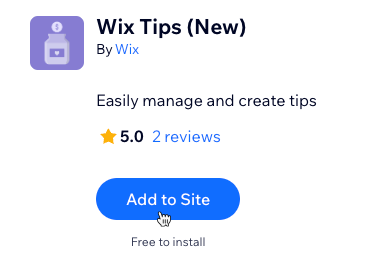
- Klicke auf Loslegen.
Hinweis: Wenn du die alte „Wix Tips“-App hast, folge der Anleitung auf deiner Website, um sie zu entfernen. - Passe deine Trinkgeldeinstellungen an:
Trinkgeld für Bestellungen erhalten
Trinkgeldoptionen
Zusätzliche Einstellungen
6. Klicke auf Speichern.
7. Veröffentliche deine Website in deinem Editor, wenn du bereit bist, Wix Tips zu deiner Live-Website hinzuzufügen.
Trinkgeld annehmen und vergeben
Du kannst Kunden erlauben, beim Checkout auf deiner Website Trinkgeld hinzuzufügen. Du kannst Admins auch erlauben, beim Erfassen von Zahlungen Trinkgeld hinzuzufügen. Admins können Trinkgelder von jeder Verwaltung aus erfassen, in der Zahlungen verarbeitet werden, z. B. in der Bestellverwaltung, im Buchungskalender oder in der Buchungsliste.
Für Buchungsservices:
Wenn du Trinkgeld zu Bestellungen mit mehreren Mitarbeitern hinzufügst (z. B. Multi-Service-Termine), kannst du das Trinkgeld zwischen deinen Mitarbeitern aufteilen, entweder anteilig oder zu gleichen Teilen. Das Trinkgeld wird dann automatisch vergeben.
Um Trinkgeld zu sammeln und zu verteilen:
- Öffne den Bereich Wix Tips in deiner Website-Verwaltung.
- Aktiviere den Schalter Admins erlauben, bei Zahlungen Trinkgeld hinzuzufügen, wenn du möchtest, dass Admins beim Erfassen von Zahlungen Trinkgeld hinzufügen können.
- Scrolle nach unten zu Zusätzliche Einstellungen und aktiviere den Schalter Änderungen der Trinkgeldverteilung zulassen, wenn du möchtest, dass Admins die Trinkgeldverteilung unter den Mitarbeitern ändern können.
- Wähle aus, von wo du Trinkgeld verwalten möchtest:
Bestellverwaltung
Buchungskalender
Buchungsliste
Deine Trinkgeldstatistiken verfolgen
Sobald du die App auf deiner Website installiert hast, wird sie automatisch mit dem Bericht „Trinkgeld nach Mitarbeiter“ synchronisiert, sodass du das Trinkgeld deiner Kunden verfolgen und überwachen kannst.Hier kannst du das Trinkgeld, das du in bestimmten Zeiträumen erhalten hast, erfassen und analysieren.
Um Statistiken für dein Trinkgeld zu verfolgen:
- Öffne den Bereich Wix Tips in deiner Website-Verwaltung.
- Klicke im Abschnitt Trinkgeld verfolgen auf Berichte ansehen.
- Überprüfe das Trinkgeld deiner Mitarbeiter in der Spalte Trinkgeldbetrag.
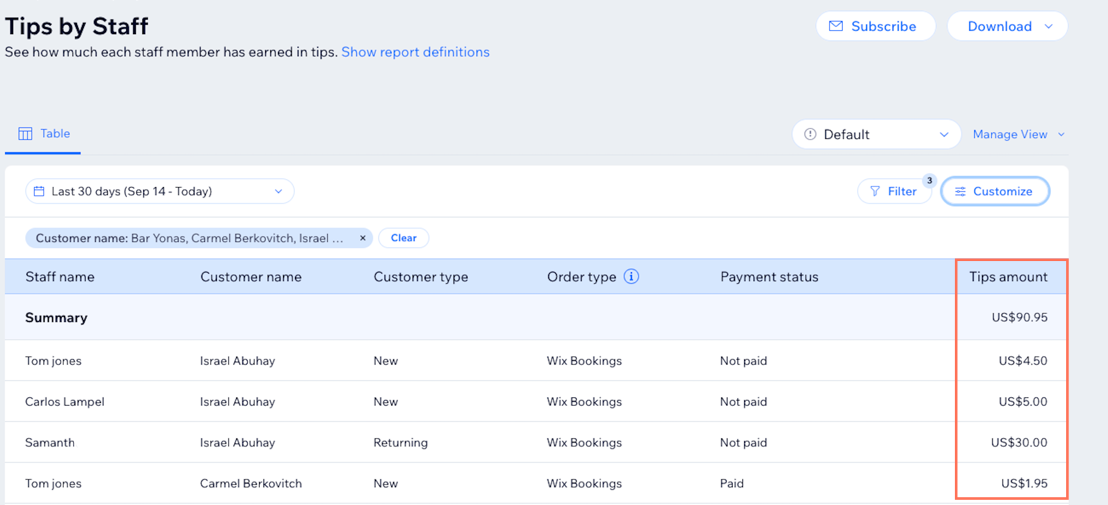
- (Optional) Klicke oben im Bericht auf das Dropdown-Menü, um einen Zeitraum auszuwählen.
- (Optional) Klicke auf Filter, um auszuwählen, was in den Bericht aufgenommen werden soll.
- (Optional) Klicke auf Anpassen, um auszuwählen, welche Spalten in welcher Reihenfolge angezeigt werden sollen.
- (Optional) Klicke auf Ansicht verwalten, um die Tabellenansicht zu verwalten und aus den folgenden Optionen auszuwählen: Änderungen speichern, Als neue Ansicht speichern, Umbenennen, Als Standardansicht festlegen oder Löschen.
Häufig gestellte Fragen
Klicke unten auf eine Frage, um mehr über Wix Tips zu erfahren.
Ich habe bereits die App Wix Tips, soll ich die neue App Wix Tips installieren?
Ich habe die alte „Wix Tips“-App, wie kann ich zur neuen App wechseln?
Wie funktioniert die Rückerstattung, nachdem ein Trinkgeld bezahlt wurde?
Kann ich voreingestellte Trinkgeldbeträge hinzufügen?
Kann ich die Trinkgeld-Option überall auf meiner Website hinzufügen?
Wie funktioniert die Steuer auf prozentualem Trinkgeld?
Kann Trinkgeld zu kostenlosen Services hinzugefügt werden?
Kann ich Trinkgeld hinzufügen, nachdem eine Bestellung bezahlt wurde?
Kann ich Trinkgeld bearbeiten, nachdem eine Bestellung bezahlt wurde?
Wie kann ich das Trinkgeld eines Mitarbeiters aus der Bestellung entfernen?
Wie kann ich bezahltes Trinkgeld aus einer Bestellung entfernen?




 .
.